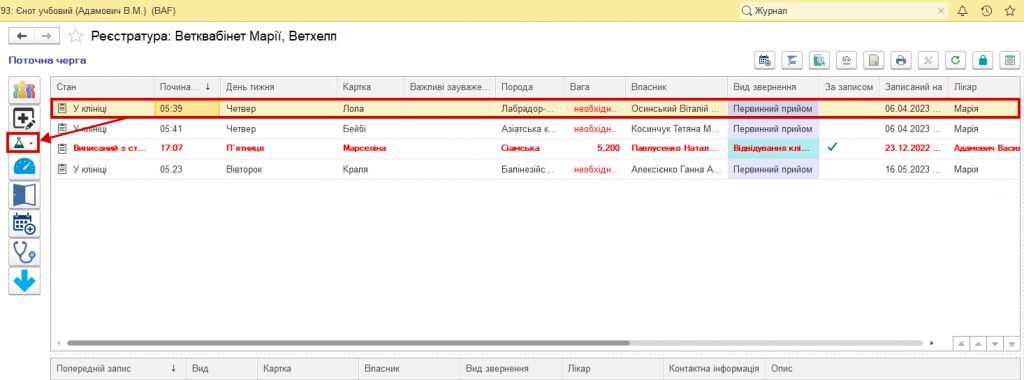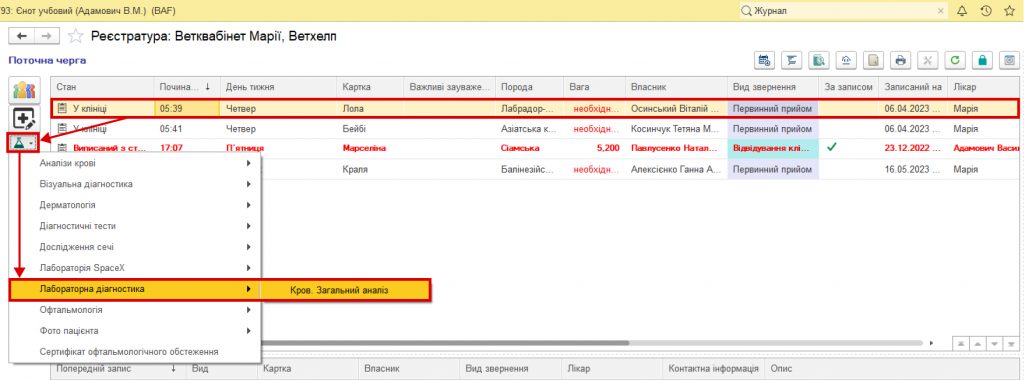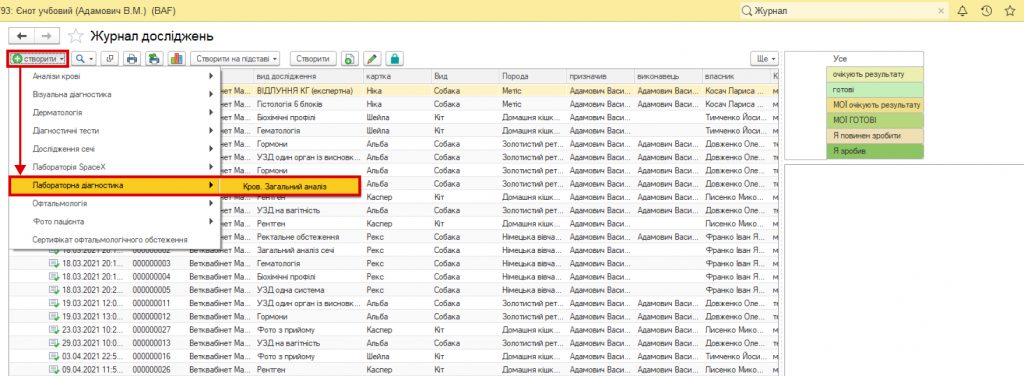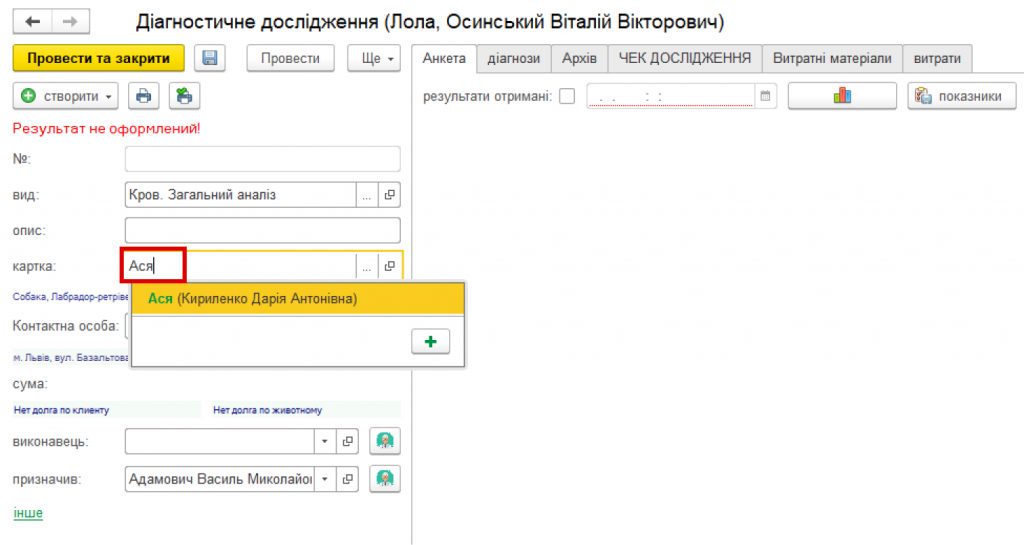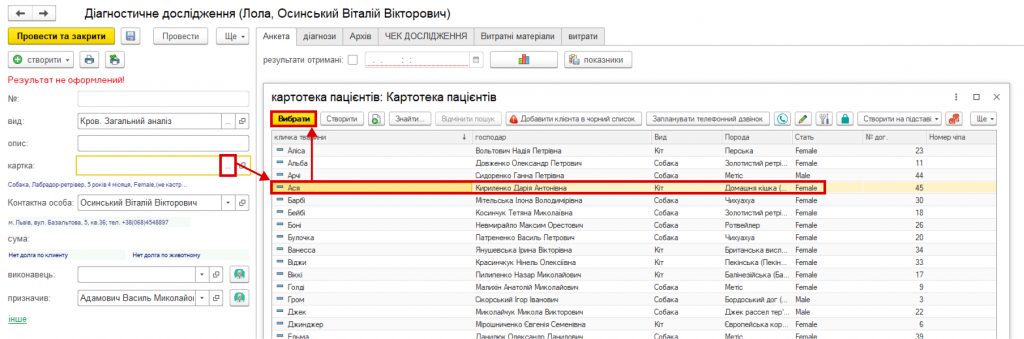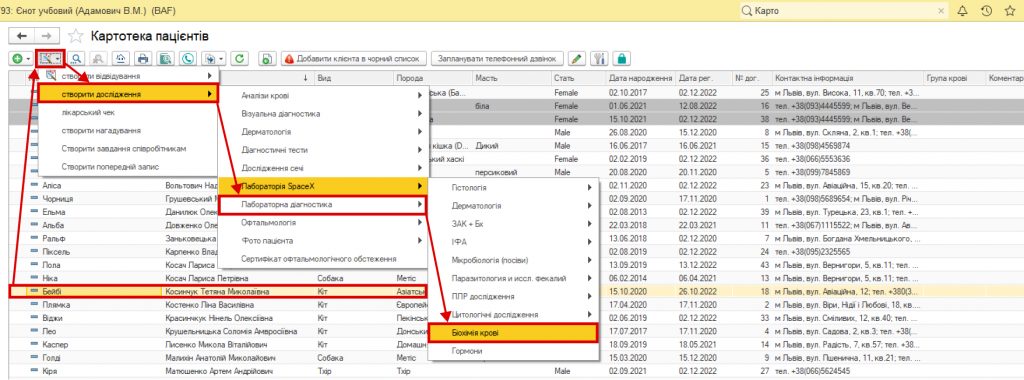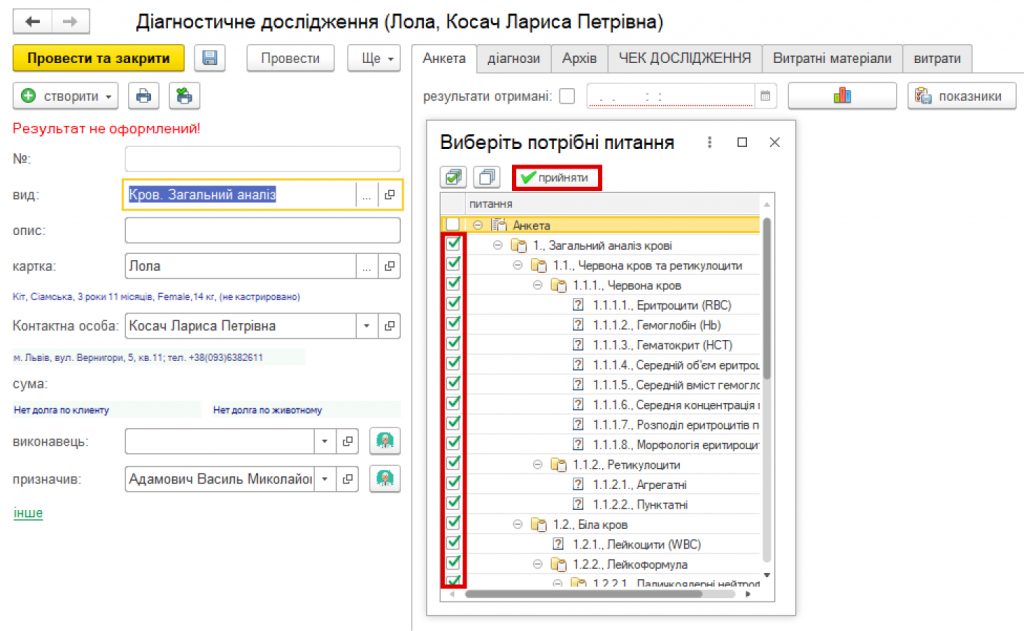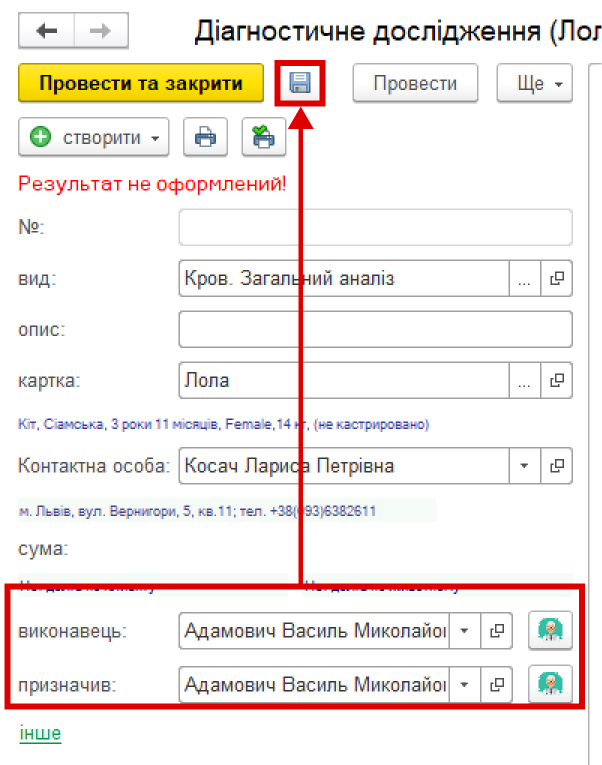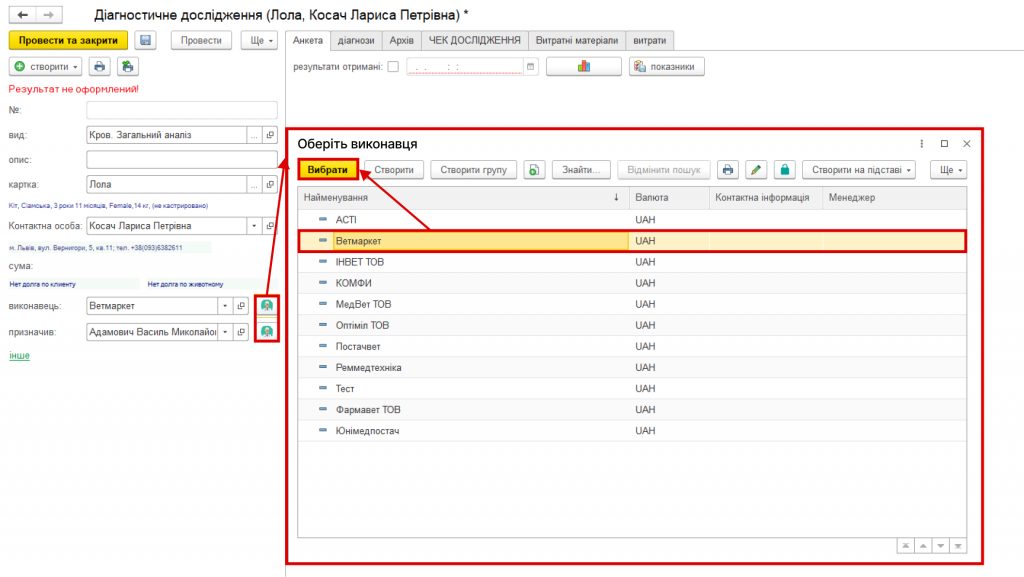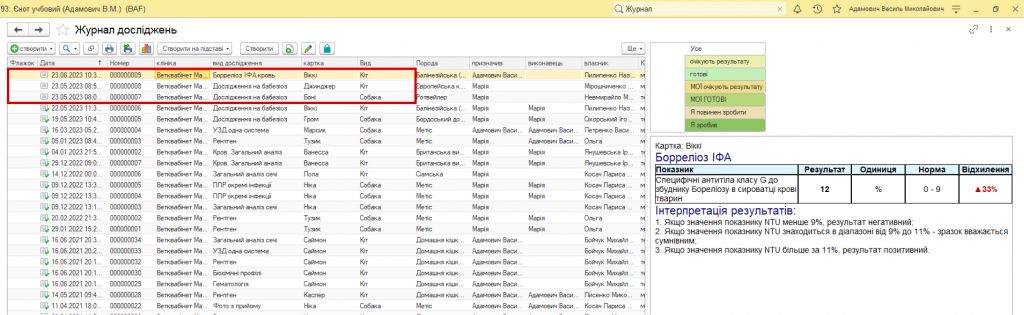Як прийняти аналізи, не відправляючи клієнта до лікаря
Зміст
Створення документа дослідження без лікаря
Якщо потрібно оформити дослідження за принесеним біологічним матеріалом або пацієнт був направлений на дослідження з іншої клініки, створити бланк у програмі можна без оформлення запису амбулаторного журналу, не відправляючи пацієнта на прийом до лікаря.
Спосіб 1
Якщо потрібно оформити дослідження за принесеним біологічним матеріалом, реєстратор може створити діагностичне дослідження з робочого столу Реєстратури. Для цього обираємо пацієнта в поточній черзі та натискаємо кнопку «Оформити аналіз без запису» ( Мал.1):
У меню, що відкрилося, обираємо потрібне дослідження ( Мал.2):
Після отримання результатів лаборант заповнить бланк і проведе документ дослідження.
Спосіб 2
Якщо клієнт був направлений з іншої клініки, лікар, який проводить дослідження, може створити його в Журналі діагностичних досліджень. Для цього натискаємо кнопку «Створити» та обираємо дослідження з меню (Мал.3):
Вибираємо картку тварини за допомогою ручного підбору (Мал.4):
або з каталогу пацієнтів (Мал.5)
Спосіб 3
Створити документ дослідження також можна з Картотеки пацієнтів: потрібно вибрати клієнта зі списку, натиснути кнопку «Розпочати прийом» — Створити дослідження і обрати вид дослідження зі списку (Мал.6):
Заповнення показників бланка
Під час відкриття документа діагностичного дослідження з’явиться список запитань бланка. Знявши/проставивши відмітки, можна вибрати необхідні показники або прийняти анкету загалом (відмічено всі показники) ( Мал.7):
Визначення того, хто направив і виконавця
Часто відправляє на аналіз один лікар, а приймає і робить саме дослідження лаборант або інший лікар. Або призначає й оформляє аналіз той самий співробітник. Залежно від ситуації в нижній частині вікна обираємо того, хто призначив, виконавця і натискаємо кнопку «Записати» (Мал. 8):
Зазначення призначителем/виконавцем сторонньої клініки
Призначителем або виконавцем може бути також стороння клініка або лікар сторонньої клініки. У такому разі натискаємо кнопку «Обрати відповідального», відкриється список контрагентів, у якому можна обрати сторонню клініку, що замовляє або проводить це дослідження (Мал. 9):
Після збереження аналіз відобразиться в журналі досліджень, де лікар або лаборант, призначений виконавцем, може заповнити результати і провести документ (Мал. 10):
Зверніть увагу! Лікарі сторонніх клінік з’являться у звіті за тим, хто призначив/виконавцем. Це дасть змогу аналізувати обіг за ними.